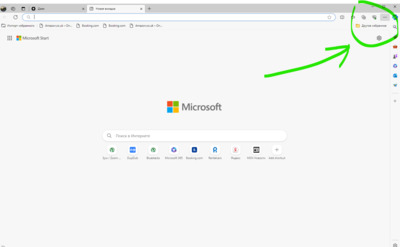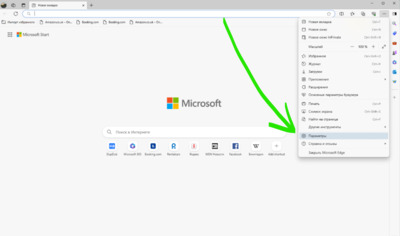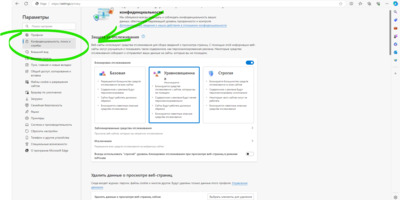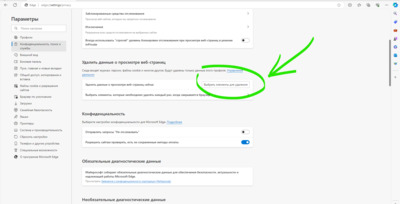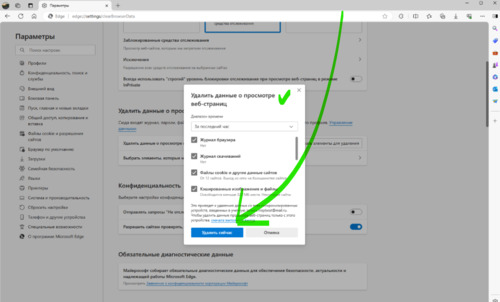12:15 Как очистить историю просмотра в браузере Microsoft Edge | |
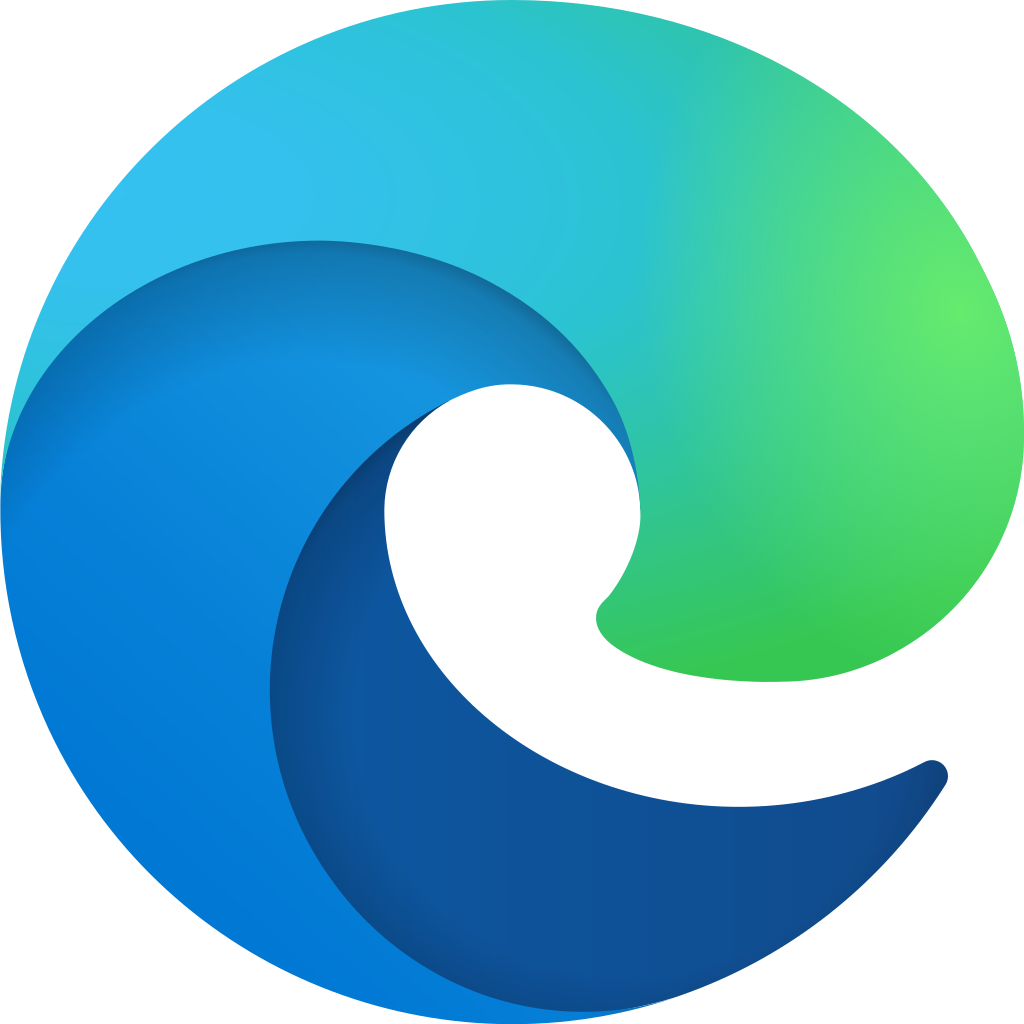
Скачать файл: | |
Очищение истории в браузере (Майкрософт Эдж) помогает защитить вашу конфиденциальность. Есть множество ситуаций, когда вам может потребоваться скрыть свою активность в интернете от других людей, например, если вы пользуетесь общим компьютером или у вас есть подозрения, что кто-то из ваших знакомых может посмотреть вашу историю просмотра. Очистка истории поможет предотвратить утечку вашей личной информации.
Очищение истории просмотра ускоряет работу браузера. Кэширование информации о посещенных вами сайтах может привести к тому, что ваш браузер начнет работать медленно из-за большого объема данных. Очистка истории просмотра позволяет освободить место на вашем устройстве и улучшить общую производительность.
Как очистить историю браузере Майкрософт Эдж:
— 1. Откройте браузер Microsoft Edge на вашем компьютере.
— 2. Нажмите на Три точки "...", в правом верхнем углу окна браузера, чтобы открыть меню.
— 3. В открывшемся меню выберите "Параметры".
— 4. Прокрутите вниз до раздела "Конфиденциальность, поиск и службы"
— 5. Выберите данные которые нужно очистить. (Удалить данные о просмотре веб-страниц).
В появившемся меню у вас будет возможность выбрать, что именно вы хотите очистить.
— 6. Выберите время и тип очистки, (Убедитесь что установлены необходимые галочки)
— 7. После того как вы выбрали все необходимые опции, нажмите на кнопку "Удалить сейчас".
— 8. Браузер начнет процесс очистки. Подождите, пока процесс завершится.
Важно! Работает на новых версиях браузера
Очищение истории просмотра в браузере является необходимым и важным шагом для каждого интернет-пользователя. Это помогает обезопасить ваши данные, сохранить вашу конфиденциальность и улучшить работу браузера. Поэтому не забывайте регулярно очищать историю просмотра, чтобы быть уверенными в защите вашей личной информации. Перейти на страницу загрузки:

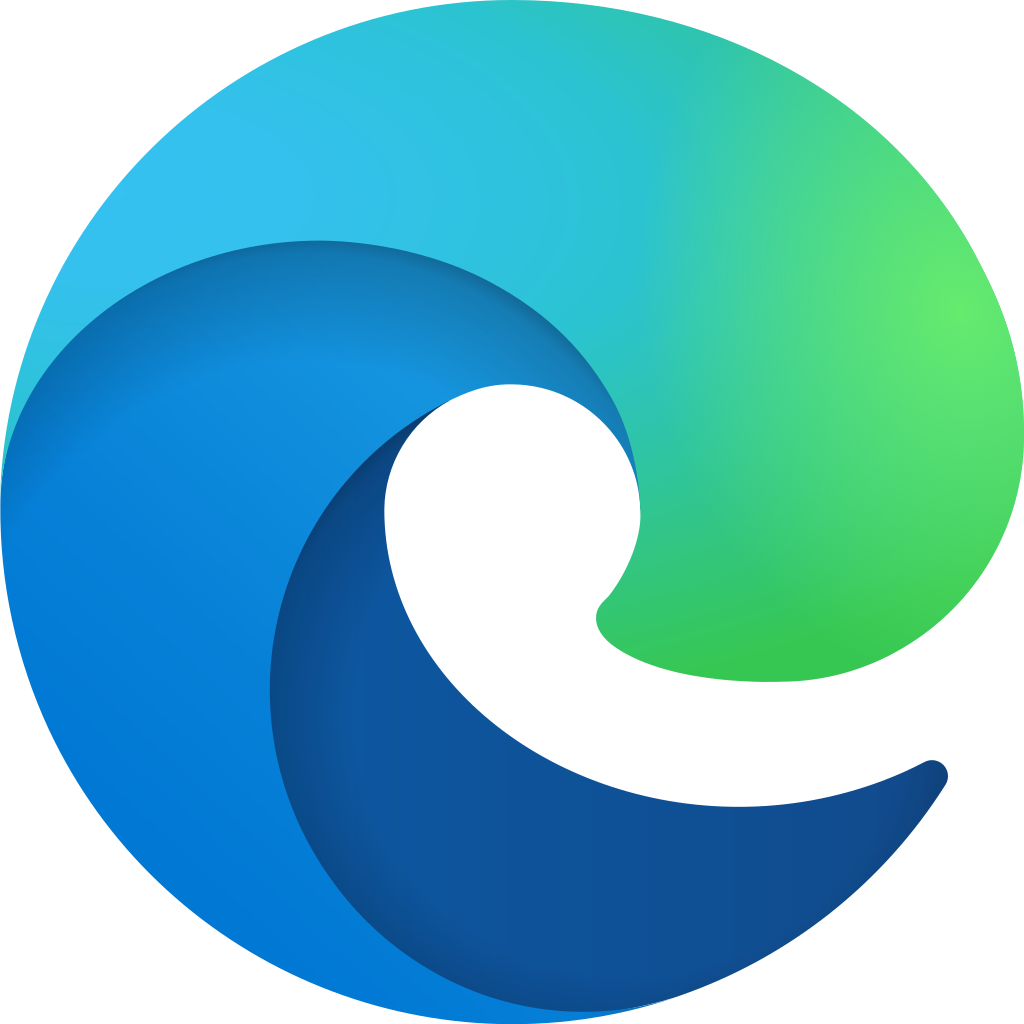
| |
|
| |
| Всего комментариев: 0 | |